Đối với người sử dụng iPhone thì sẽ máy bị lỗi, chạy chậm sau một thời gian sử dụng hay đang kiểm tra iPhone thì khôi phục cài đặt gốc (Reset) iPhone là giải pháp hữu ích và nhanh chóng trong trường hợp này.
Khôi phục cài đặt gốc iPhone là gì?
Reset iPhone hiểu đơn giản là thực hiện một số thao tác đưa chiếc điện thoại của bạn trở về trạng thái ban đầu khi mới mua máy. Người dùng cần reset máy trong các trường hợp như điện thoại gặp phải một số lỗi vận hành, bộ nhớ lưu trữ quá tải và quá nhiều thông tin rác,…

Vì sao cần reset iPhone?
Việc reset iPhone sẽ đem lại các lợi ích sau:
– Dọn dẹp các thông tin được lưu trữ trong bộ nhớ, tạo không gian lưu trữ mới.
– Đưa máy trở về cài đặt ban đầu giúp thiết bị vận hành trơn tru, nhanh chóng hơn.

Cách khôi phục cài đặt gốc iPhone
Bước 1: Trên iPhone, truy cập Cài đặt > Vào Cài đặt chung.
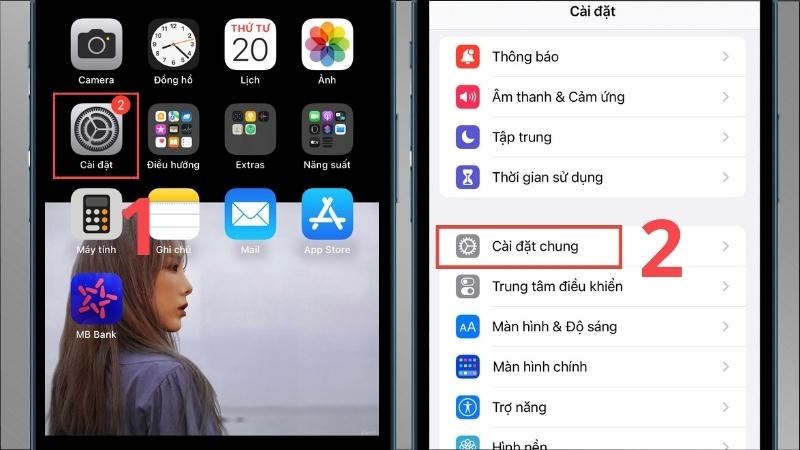
Bước 2: Chọn Chuyển hoặc đặt lại iPhone > Chọn Đặt lại.
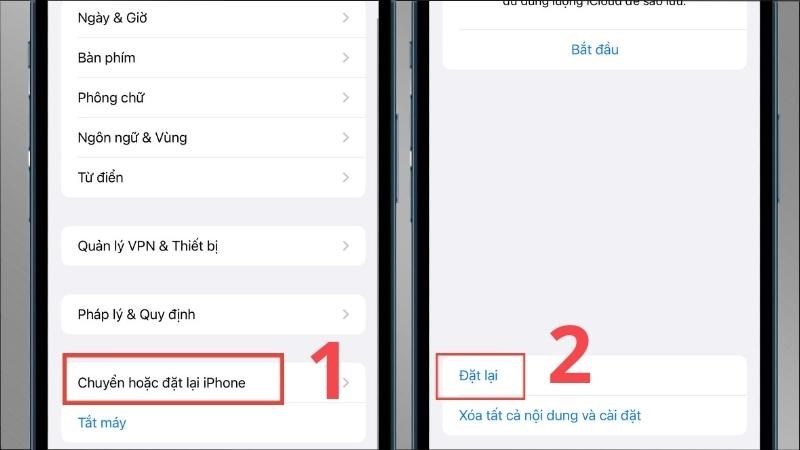
Bước 3: Chọn Đặt lại tất cả cài đặt. Điều này sẽ xóa toàn bộ các thiết lập cài đặt trên iPhone của bạn, không xóa dữ liệu bên trong máy (không mất dữ liệu).
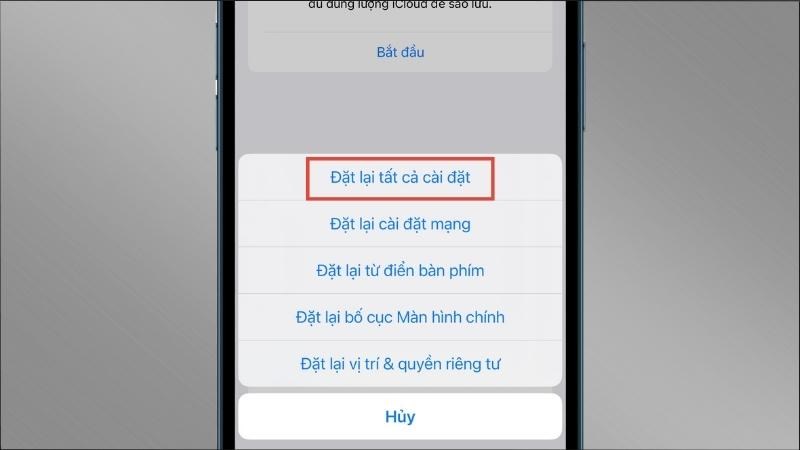
Hoặc chọn Xóa tất cả nội dung và cài đặt. Khi đó toàn bộ dữ liệu của máy sẽ bị xóa, đặt về trạng thái ban đầu (mất toàn bộ dữ liệu).
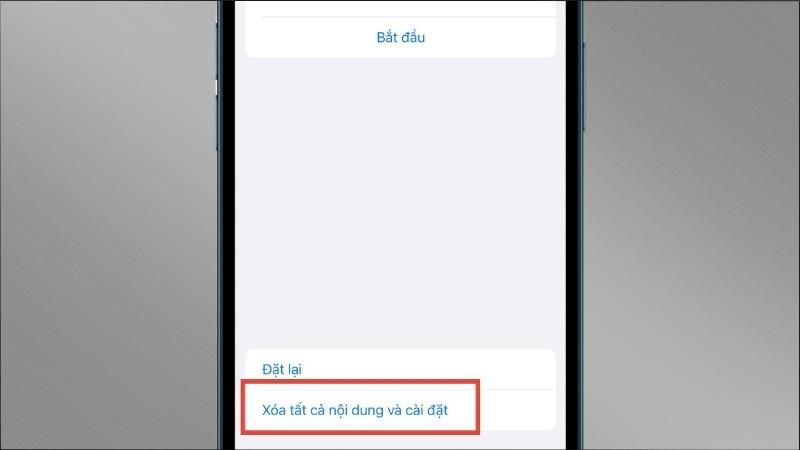
Các tính năng Đặt lại trên iPhone:
- Đặt lại cài đặt mạng: Xóa các dữ liệu liên quan đến mạng mà bạn đã cài đặt.
- Đặt lại từ điển bàn phím: Các văn bản thay thế, phím tắt gợi ý mà bạn đã cài đặt trên bàn phím trước đó sẽ bị xoá đi.
- Đặt lại bố cục Màn hình chính: Đặt lại bố cục các ứng dụng tại Màn hình chính về vị trí như mặc định ban đầu.
- Đặt lại vị trí quyền riêng tư: Đưa các dữ liệu liên quan đến định vị và quyền riêng tư về mặc định ban đầu.
Hướng dẫn cách reset điện thoại iPhone trên máy tính
Bước 1: Tải và cài đặt phần mềm iTunes TẠI ĐÂY.
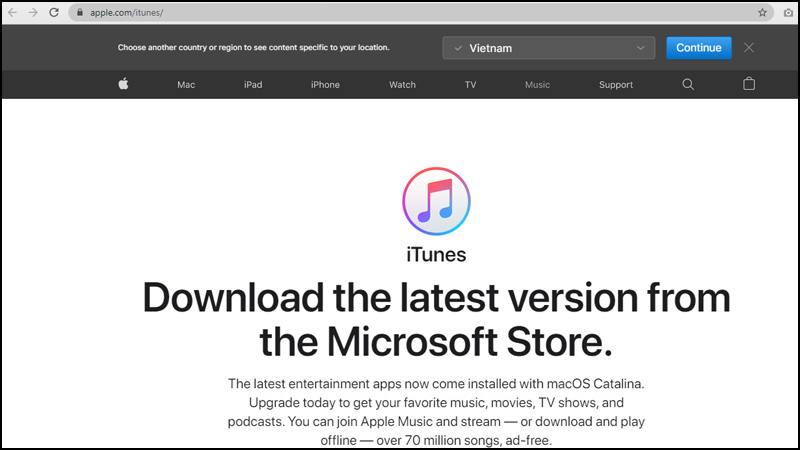
Bước 2: Kết nối iPhone với máy tính bằng cáp. Đảm bảo cáp của bạn phải còn sử dụng tốt, đủ điều kiện lưu hành của Apple.

Bước 3: Chọn Khôi phục iPhone.
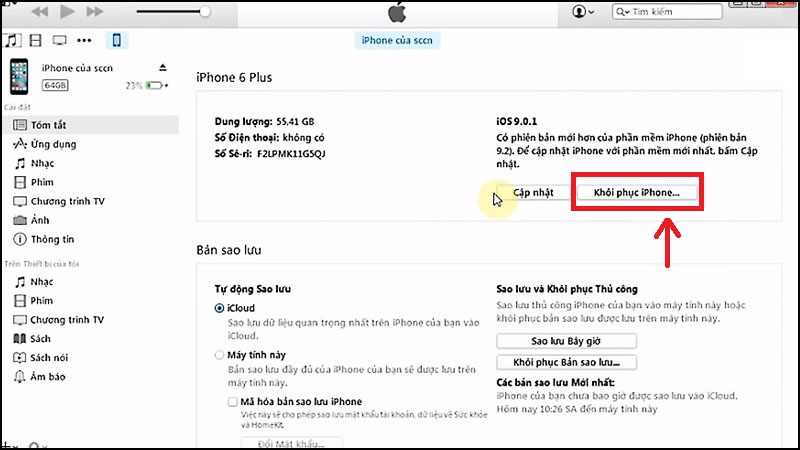
Bước 4: Chọn Khôi phục và Cập nhật.
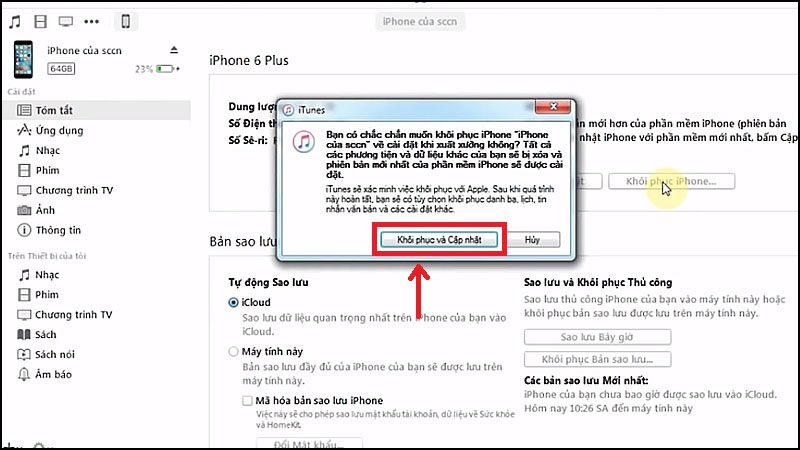
Bước 5: Chọn Tiếp tục.
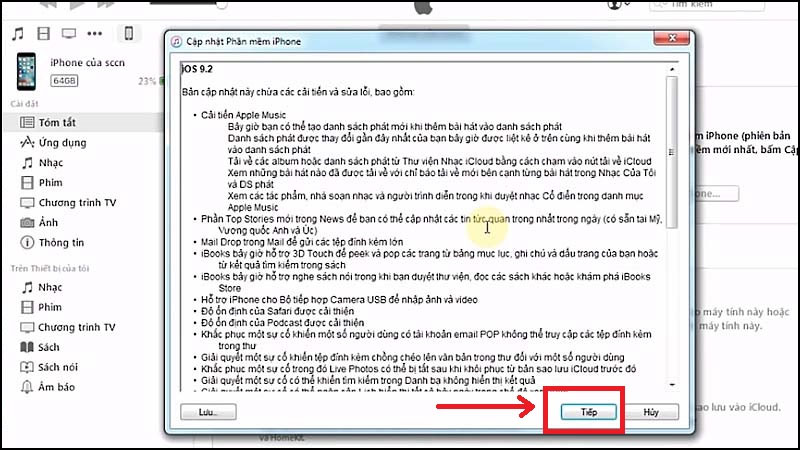
Sau đó chọn Đồng ý. Đợi tải bản cập nhật và cài đặt cập nhật iPhone.
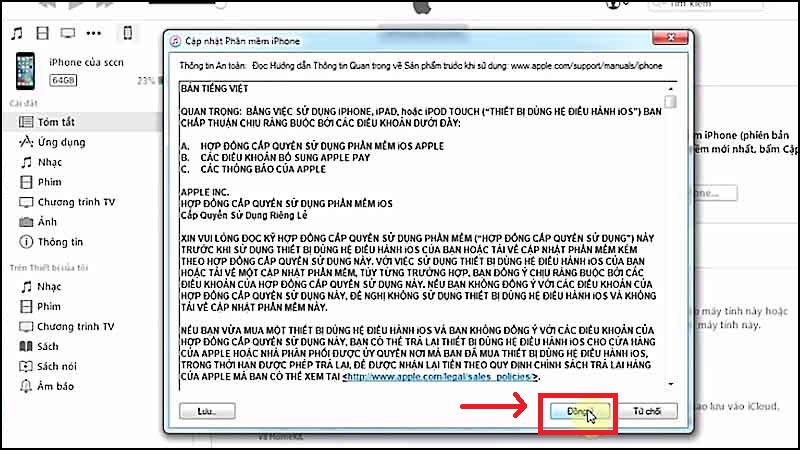
Bạn cũng có thể sử dụng 3uTool để khôi phục cài đặt gốc iPhone của mình.
Cách reset iPhone bằng phím cứng
Hard reset iPhone 8 trở về sau
Nhấn vào phím Tăng âm lượng sau đó thả ra nhanh chóng, nhấp tiếp vào phím Giảm âm lượng, nhấn giữ phím Nguồn đến khi logo Apple xuất hiện.
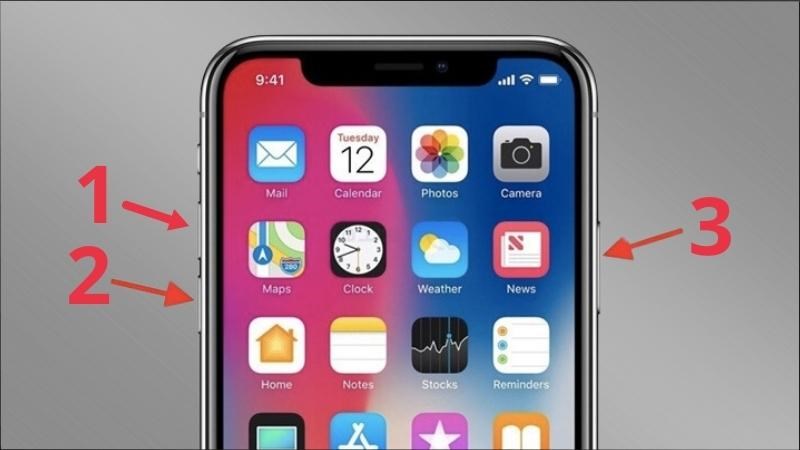
Hard reset iPhone 7/7 Plus
Nhấn và giữ phím Nguồn cùng phím Giảm âm lượng cho đến khi logo Apple hiện ra.
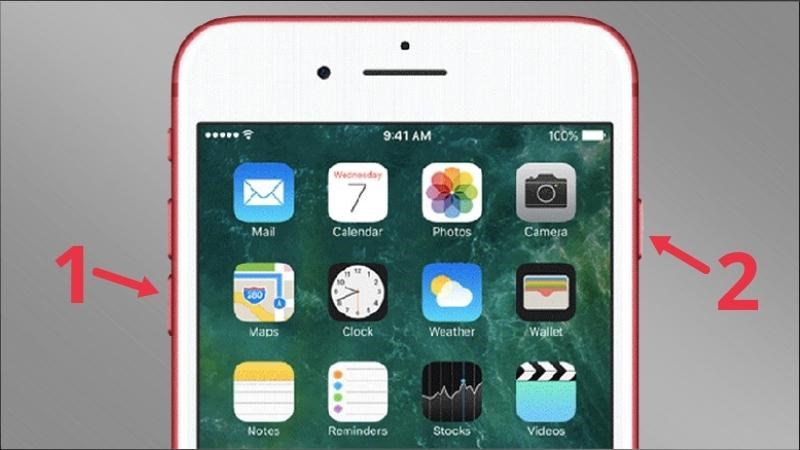
Hard reset iPhone 5, iPhone 6, iPhone SE (thế hệ 1)
Nhấn và giữ cùng lúc phím Nguồn và phím Home cho đến khi logo Apple hiện ra.
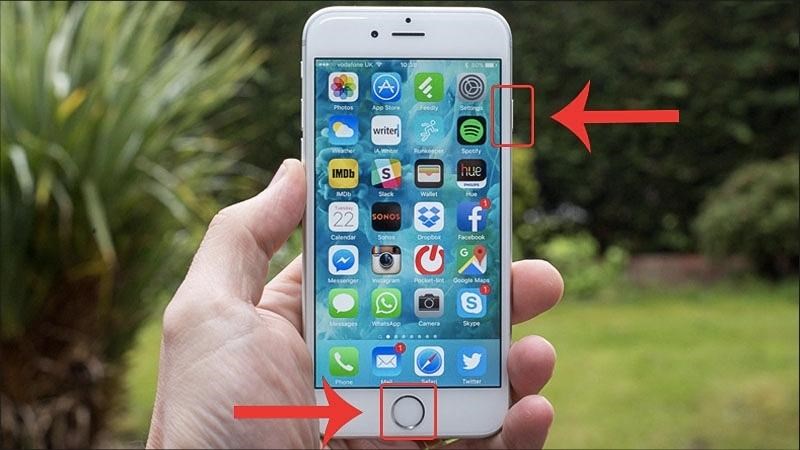
Một số câu hỏi thường gặp
– Xoá dữ liệu ở iPhone cũ và thì iPhone mới có bị mất dữ liệu không?
Trả lời: Trường hợp này không mất dữ liệu nếu trước khi xóa dữ liệu ở iphone cũ bạn vui lòng đăng xuất tài khoản icloud và tất cả tài khoản rồi hãy thực hiện.
– Reset thì máy có cập nhật lên iOS cao hơn hay giữ nguyên?
Trả lời: Thông thường khi reset thì iPhone sẽ được cập nhật lên iOS cao hơn.
– Làm sao để không bị nâng cấp phần mềm khi reset iPhone?
Trả lời: Bạn vào Cài đặt > Cài đặt chung > Dung lượng iPhone > Tìm và xóa bản cập nhật iOS. Và nếu có đặt lại máy thì bạn vào cài đặt tắt tự động tải bản cập nhật thì khi cài đặt gốc máy sẽ không bị cập nhật lên.
– Làm cách nào để xóa dữ liệu trên iCloud khi bị hack iCloud?
Trả lời: Bạn đăng nhập iCloud TẠI ĐÂY trên trình duyệt của máy rồi xóa hết dữ liệu.
Restore và reset iPhone có gì khác nhau?
Trả lời:
- Restore: Thao tác restore cần kết nối với iTunes trên máy tính (phiên bản khôi phục cài đặt gốc cấp cao).
- Reset: Thao tác reset được thực hiện ngay trên máy, không cần kết nối với iTunes (phiên bản khôi phục cài đặt cấp thấp).
Như vậy, với những thao tác cơ bản trên các bạn đã có thể tự khôi phục cài đặt gốc iPhone của mình rồi. Chúc các bạn thành công!

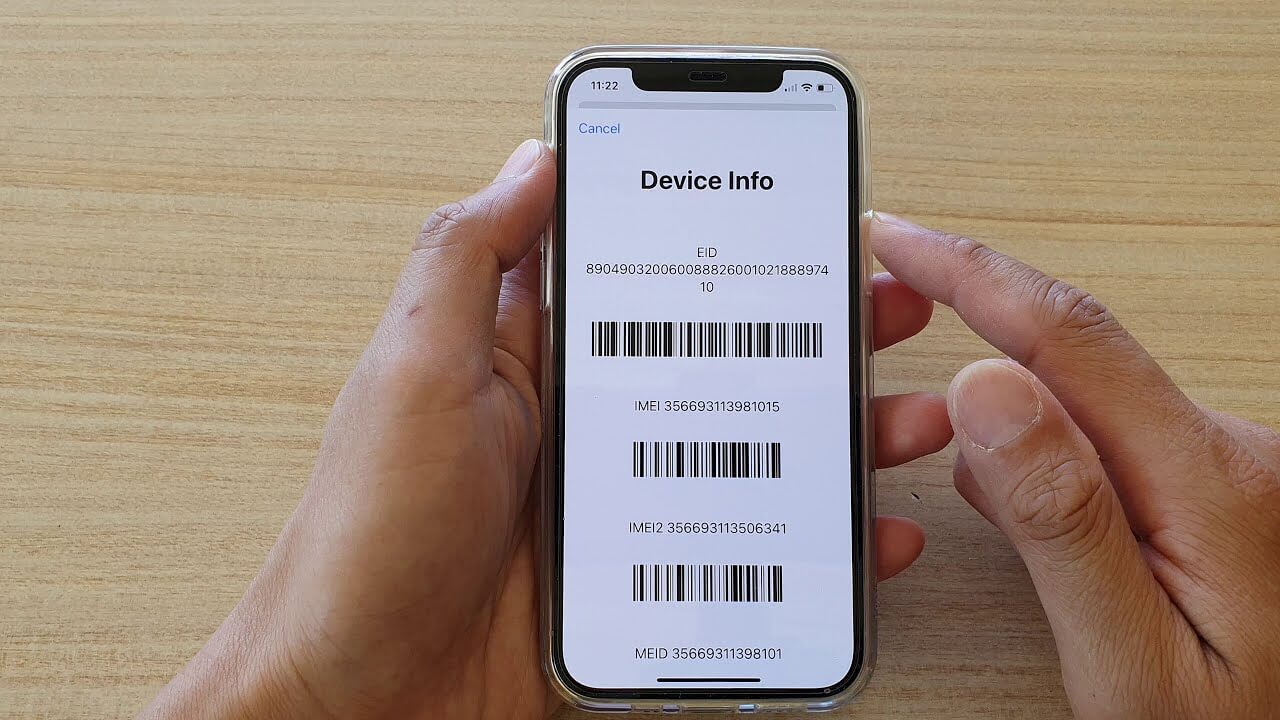
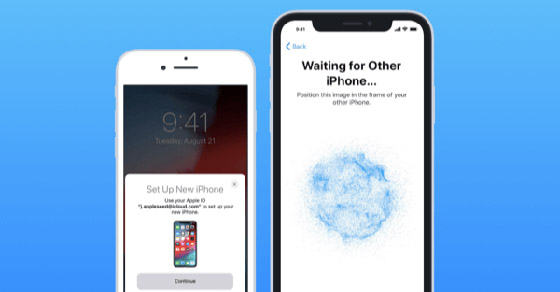

One thought on “Cách khôi phục cài đặt gốc iPhone nhanh chóng và hiệu quả”